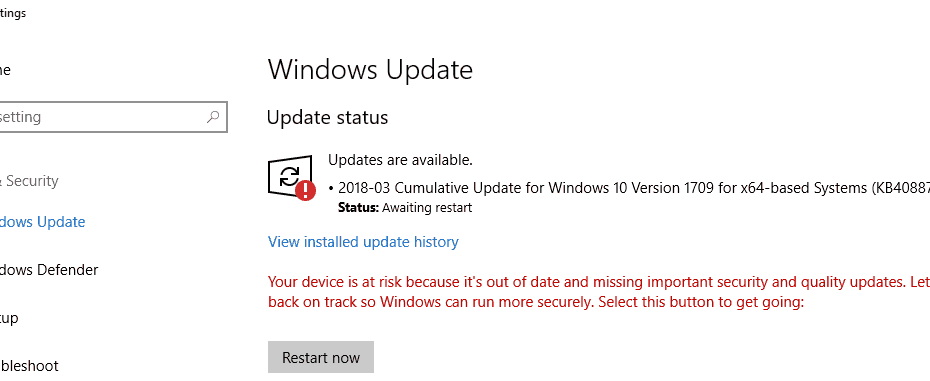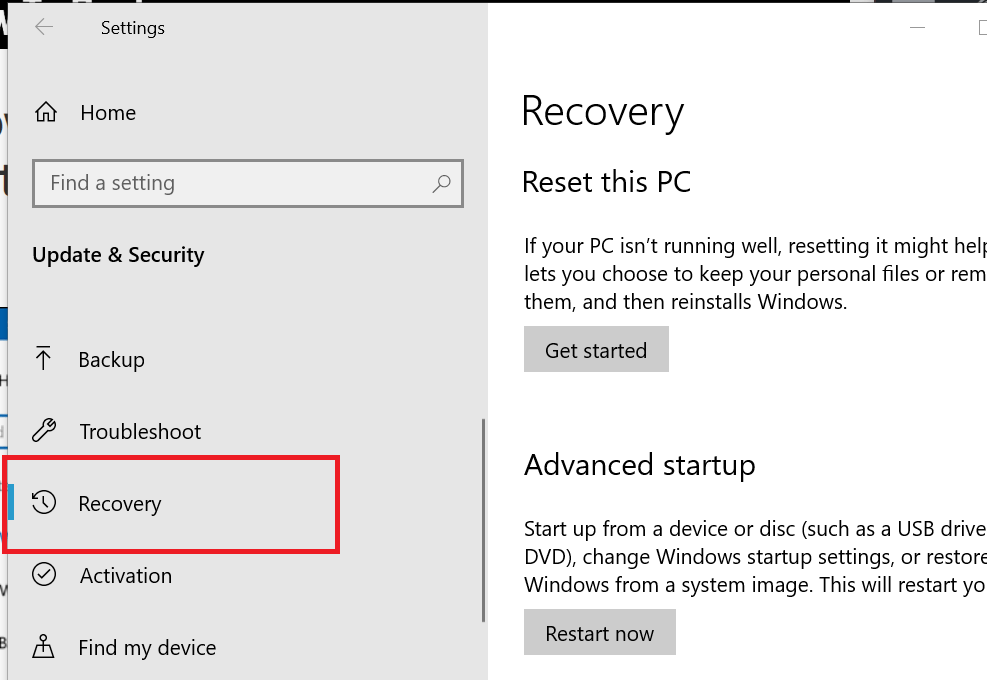Voyez-vous que WUDF.exe consomme une énorme quantité de puissance de traitement de votre système? Si c'est le cas, le problème est associé à Windows Driver Foundation (anciennement connu sous le nom de Cadre de pilotes Windows). Dans un premier temps, essayez ces solutions de contournement pour résoudre le problème avec un minimum d'étapes. Sinon, si le problème continue de vous déranger, optez pour ces correctifs.
Solutions de contournement initiales-
1. Débranchez tous les périphériques inutiles (comme les périphériques USB, les disques durs externes, ) de votre système. Ensuite, vérifiez l'état du problème.
2. Vérifiez s'il y a des mises à jour en attente pour votre appareil.
Fix-1 Exécuter l'utilitaire de résolution des problèmes de maintenance du système-
Entretien du système peut résoudre le problème si le problème est causé par des fichiers et des raccourcis inutilisés.
1. Rechercher "Panneau de commande“.
2. Vous devez cliquer sur le "Panneau de commande“.
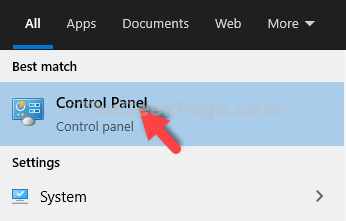
3. Ici, vous devez cliquer sur "Dépannage“.
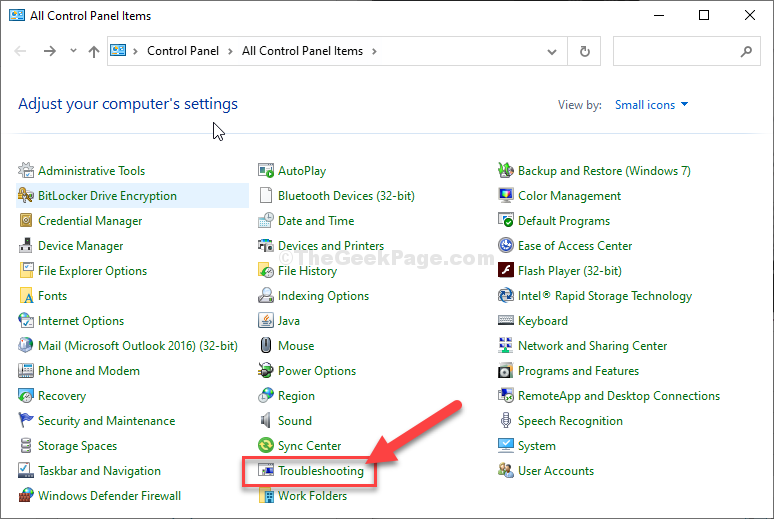
4. Ensuite, vous devez accéder au "Exécuter des tâches de maintenance“.
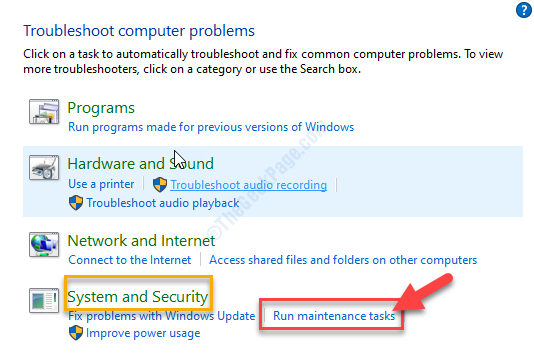
5. Quand le Entretien du système fenêtre apparaît, cliquez sur "Suivant“.
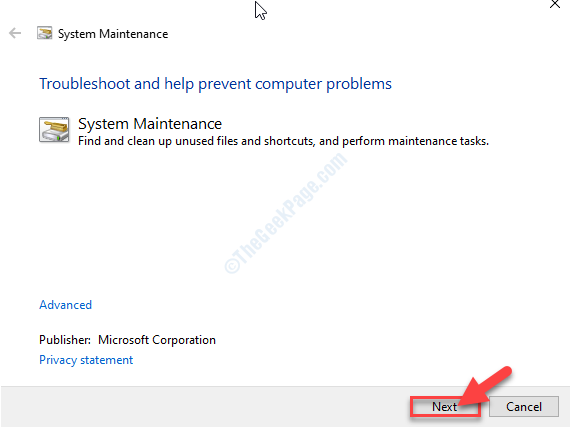
6. Après cela, vous devez cliquer sur "Essayez le dépannage en tant qu'administrateur" pour continuer le processus.
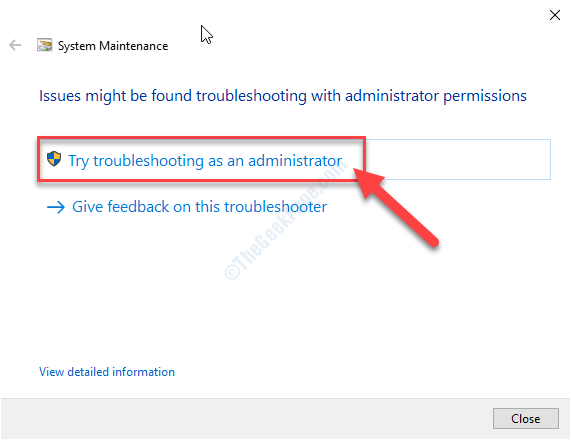
7. Cliquer sur "Fermer le dépanneur“.
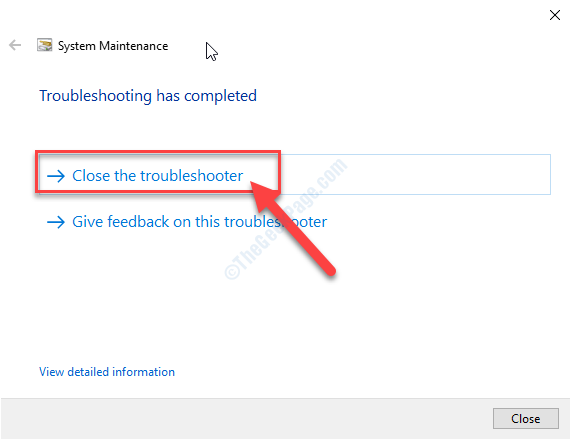
Ouvrir et Gestionnaire des tâches et vérifiez si le WDUF a cessé de consommer une énorme quantité de puissance CPU.
Fix-2 Réinstaller l'adaptateur réseau
Selon certains utilisateurs, ils ont résolu le problème simplement en désinstallant le pilote de la carte réseau et en le réinstallant.
1. presse Touche Windows + S puis tapez le "Les connexions de réseau“.
2. Après cela, cliquez sur "Afficher les connexions réseau“.

3. Notez simplement le pilote de carte réseau que vous utilisez.

4. Ouvrez la fenêtre Exécuter.
5. Ensuite, tapez "devmgmt.msc" et cliquez sur "d'accord“.

6. Ensuite, développez le "Adaptateurs réseau" section.
7. Pour désinstaller l'adaptateur, clic-droit sur l'adaptateur problématique, puis cliquez sur le "Désinstaller l'appareil“.

Maintenant, le pilote de la carte réseau sera désinstallé de votre système.
Maintenant, nous allons ré-installer la même carte réseau sur votre appareil. Suivez ces méthodes simples-
Méthode 1–
Redémarrer votre système. Après le démarrage de votre ordinateur, le pilote réseau sera réinstallé.
Méthode 2–
Si vous ne voyez pas le pilote sur votre ordinateur même après avoir redémarré votre système, vous pouvez rechercher le pilote pour le réinstaller-
1. presse Touche Windows+X ensemble, puis cliquez sur "Gestionnaire de périphériques“.

2. Une fois la Gestionnaire de périphériques apparaît sur votre écran, cliquez sur «action“.
3. Après cela, cliquez sur "Rechercher les modifications matérielles“.

Votre problème sera résolu à coup sûr.